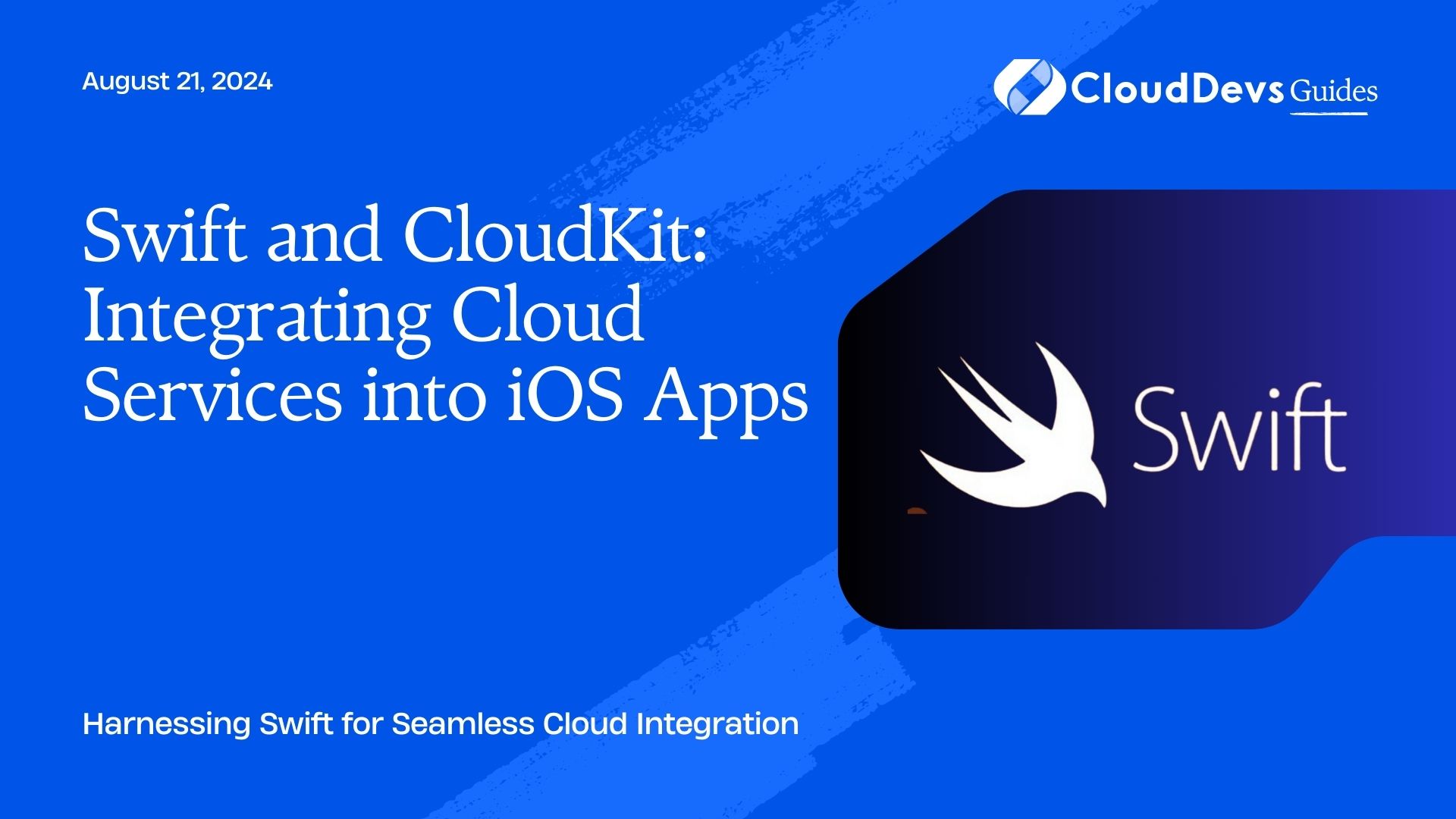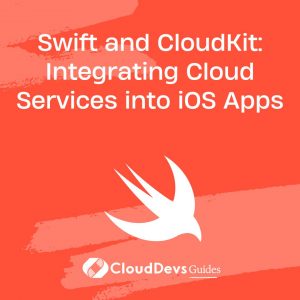Swift and CloudKit: Integrating Cloud Services into iOS Apps
Understanding CloudKit
CloudKit is Apple’s framework for integrating cloud services into iOS apps. It provides a secure and scalable way to store and share data between users, devices, and platforms. With CloudKit, developers can build powerful iOS apps that seamlessly interact with cloud databases, providing a richer user experience.
Using Swift for CloudKit Integration
Swift is Apple’s preferred language for iOS development, and it offers a straightforward way to integrate CloudKit into your applications. Below are key aspects and code examples demonstrating how to effectively use Swift with CloudKit.
1. Setting Up CloudKit in Your Xcode Project
Before you can start using CloudKit, you need to configure your Xcode project to support it. This involves enabling CloudKit in your app’s capabilities and setting up the appropriate containers in the Apple Developer portal.
Example: Enabling CloudKit
- Open your Xcode project.
- Navigate to the Signing & Capabilities tab.
- Click the + Capability button.
- Select iCloud and enable CloudKit.
This setup allows your app to interact with CloudKit databases.
2. Interacting with CloudKit Databases
CloudKit provides different types of databases, such as public, private, and shared. Swift allows you to interact with these databases to store and retrieve data.
Example: Saving Data to CloudKit
```swift
import CloudKit
class CloudKitManager {
let container = CKContainer.default()
let privateDatabase = CKContainer.default().privateCloudDatabase
func saveRecord() {
let record = CKRecord(recordType: "User")
record["name"] = "John Doe"
record["email"] = "johndoe@example.com"
privateDatabase.save(record) { (record, error) in
if let error = error {
print("Error saving record: \(error.localizedDescription)")
} else {
print("Record saved successfully!")
}
}
}
}
```
This code saves a user’s information to the private CloudKit database, allowing for secure data storage and retrieval.
3. Querying CloudKit Data
Retrieving data from CloudKit is just as straightforward as saving it. You can perform queries to fetch specific records based on various criteria.
Example: Querying Data from CloudKit
```swift
import CloudKit
class CloudKitManager {
let privateDatabase = CKContainer.default().privateCloudDatabase
func fetchRecords() {
let query = CKQuery(recordType: "User", predicate: NSPredicate(value: true))
privateDatabase.perform(query, inZoneWith: nil) { (records, error) in
if let error = error {
print("Error fetching records: \(error.localizedDescription)")
} else if let records = records {
for record in records {
print("Fetched record: \(record["name"] ?? "No Name")")
}
}
}
}
}
```
This example demonstrates how to fetch all user records from CloudKit and print their names.
4. Handling CloudKit Notifications
CloudKit supports push notifications to alert users about changes to data they are interested in. Swift makes it easy to handle these notifications and update the app’s UI accordingly.
Example: Subscribing to CloudKit Notifications
```swift
import CloudKit
import UserNotifications
class CloudKitManager {
let privateDatabase = CKContainer.default().privateCloudDatabase
func subscribeToChanges() {
let subscription = CKQuerySubscription(
recordType: "User",
predicate: NSPredicate(value: true),
options: [.firesOnRecordCreation, .firesOnRecordUpdate]
)
let notificationInfo = CKSubscription.NotificationInfo()
notificationInfo.alertBody = "A user record has been updated."
subscription.notificationInfo = notificationInfo
privateDatabase.save(subscription) { (subscription, error) in
if let error = error {
print("Error creating subscription: \(error.localizedDescription)")
} else {
print("Subscription created successfully!")
}
}
}
}
```
This code sets up a subscription to receive notifications whenever a user record is created or updated.
5. Managing CloudKit Data Conflicts
In a cloud environment, data conflicts can occur when multiple users or devices try to modify the same record simultaneously. Swift and CloudKit provide mechanisms to handle these conflicts gracefully.
Example: Handling Record Conflicts
```swift
import CloudKit
class CloudKitManager {
let privateDatabase = CKContainer.default().privateCloudDatabase
func resolveConflicts(recordID: CKRecord.ID) {
privateDatabase.fetch(withRecordID: recordID) { (record, error) in
if let error = error {
print("Error fetching record: \(error.localizedDescription)")
} else if let record = record {
record["name"] = "Updated Name"
let modifyOperation = CKModifyRecordsOperation(recordsToSave: [record], recordIDsToDelete: nil)
modifyOperation.savePolicy = .ifServerRecordUnchanged
modifyOperation.modifyRecordsCompletionBlock = { (savedRecords, deletedRecordIDs, error) in
if let error = error {
print("Error modifying record: \(error.localizedDescription)")
} else {
print("Record modified successfully!")
}
}
self.privateDatabase.add(modifyOperation)
}
}
}
}
```
This example demonstrates how to handle conflicts by only saving changes if the server record hasn’t been modified by another process.
Conclusion
Swift’s integration with CloudKit provides a robust framework for building cloud-connected iOS apps. Whether you are saving user data, querying records, handling notifications, or managing data conflicts, Swift and CloudKit offer the tools needed to create seamless and efficient cloud-based applications. By leveraging these capabilities, you can enhance the functionality of your iOS apps and provide a more dynamic user experience.
Further Reading:
Table of Contents